








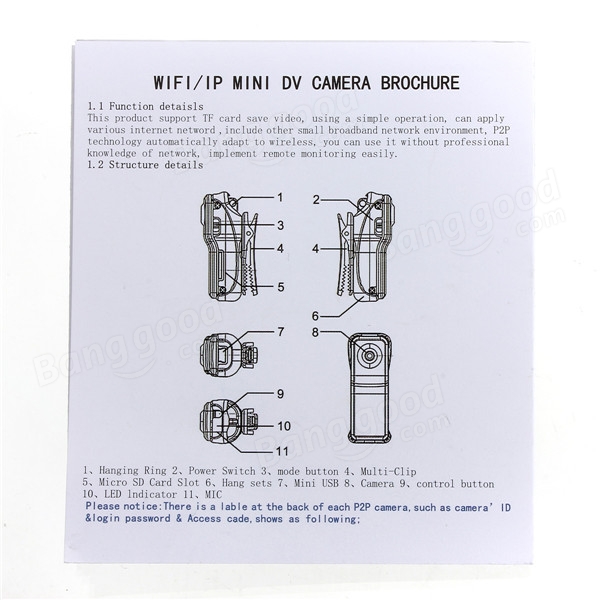

 Рейтинг: 4.6/5.0 (1879 проголосовавших)
Рейтинг: 4.6/5.0 (1879 проголосовавших)Категория: Инструкции
Xiaomi Yi Smart Wifi Cam Device - Обсуждение, Обсуждение, настройки, помощь
Инструкция по настройке камеры
Свежие версии камер с ночным видением поставляются ревизией железа V2.1
Они получают информацию о wifi-сети, к которой нужно подключиться из QR-кода
Этот код генерирует официальное приложение.
Чтобы запустить камеру нужно :
Как починить LocalTime?
У меня не московский часовой пояс
Открываем файл X:\test\equip_test.sh на карте в блокноте или любом текстовом редакторе и правим временную зону
Это десятая строка сверху, там где написано "mytz=UTC+3".
Меняем +3 на ваш часовой пояс
У Красноярска UTC+7
Таллин/Киев UTC+2
Екатеринбург UTC+5
Берлин UTC+1
Нью-Йорк UTC-5
и т.д.
Как переключиться в американский аппстор без добавления кредитки
1. Открываем App Store и выходим из вашего существующего аккаунта. На вкладке «Подборка» листаем в самый низ и нажав на логин выбираем «Выйти».
2. Теперь переходим на вкладку поиска. Находим любое бесплатное приложение, например YouTube или наш клиент для камеры.
3. Жмем кнопочку Get. Во всплывающем меню выбираем «Создать Apple ID».
4. Теперь нужно выбрать страну. Галочка уже будет стоять на United States. Принимаем лицензионное соглашение, нажав кнопку Agree.
5. В Billing information выбираем None - этот пункт появляется только если вы пытаетесь установить бесплатное приложение, в других случаях его не будет!
6. Вводим разные данные, я использовал zipcode (postcode) 90210, United States, California, Los Angeles (посткод должен совпадать со штатом).
360Ants - оригинальный клиент для iOS, не работает с современными прошивками.
Альтернативный клиент для Android - TinyCam Monitor .
Настройки TinyCam Monitor
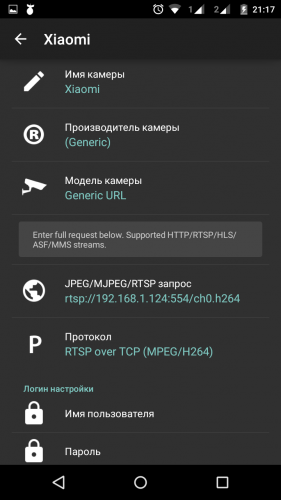
Itunes Link Free бесплатная версия с рекламой.
Настройки аналогичны TinyCam Monitor
Клиенты для PC (проверяется работоспособность)
Внимание! В версии прошивки M камера не работает вне Китая. Используйте L.
Понижение прошивки (установка любой прошивки
* Отключить камеру
* Вытащить карту памяти, отформатировать в FAT32 (не обязательно)
* Скопировать на карту памяти файл home с нужной прошивкой
* Включить камеру и зажать кнопку reset на 6-8 секунд (Должна замигать синим)
* Выключить камеру
* Вставить карту памяти и включить
* Подождать около 5 минут
(Будет моргать оранжевым, потом гореть оранжевым, затем по китайски заговорит и снова будет моргать оранжевым)
* Соединиться с камерой через оригинальный клиент
* Проверить версию прошивки через оригинальный клиент
Проверено лично!
Еще один проверенный способ
Автоматическое копирование видео с камеры на ftp-сервер (ftp_copy.sh)
Берем ftp_copy.sh из архива
Правим адрес сервера, логин и пароль.
Кладем в /etc/init.d камеры через ftp или telnet, переименовав в S90ftpcp
Даем права на исполнение
chmod +x /etc/init.d/S90ftpcp
reboot
Благодаря этому высокотехнологичному оборудованию, можно контролировать свой дом или офис, соблюдение трудовой дисциплины на предприятии, а главное – зафиксировать такие моменты, как плохое обращение с ребенком в школе или детском саду, ложь близких людей, измену человека, которому Вы привыкли доверять или момент кражи.
Чаще всего, выбирая для покупки «шпионскую» камеру, большинство потенциальных покупателей бросают свой взгляд на её параметры. В следствии, чем более минимальных параметров камера и чем более компактно она представлена, тем бесспорно ею проще воспользоваться как незаметно, так и с целью своей безопасности.
Скрытая видеокамера – портативное устройство небольшого размера, которое позволяет записывать высококачественное цветное видео со звуком.
Миниатюрные беспроводные видеокамеры стали незаменимыми для фиксирования памятных моментов не только во время увлекательных путешествий и выездов на природу.
При выборе шпионской портативной видеокамеры, первое, но что обращают внимание – её размеры и вес. Ведь чем она компактнее, тем легче её использовать незаметно для окружающих, как в неординарных ситуациях, так и в целях личной безопасности
Камера ручка позволяет записать на съёмный носитель высококачественное видео со звуком. Благодаря своему дизайну, она может использоваться незаметно для окружающих, в качестве скрытого устройства для видеонаблюдения.
Несмотря на свои крохотные габариты, беспроводные микро камеры способны делать фотографии отменного качества и записывать цветное HD-видео со звуком.
Часы с камерой – это уникальное шпионское устройство, предназначенное для скрытого наблюдения за объектом, а также для создания быстрых снимков.
Доступ к интернету через Wi-Fi во многом облегчает жизнь и пользуется всемирной популярностью. Высокая скорость интернета нравится всем без исключения.
Очки с камерой – универсальное шпионское устройство, которое позволяет записывать на карту памяти видео незаметно для окружающих.
Маленькая шпионская камера – устройство, размером не больше спичечного коробка, за счёт чего может использоваться в любом месте, не только для обычной видеозаписи, но и для скрытой съёмки.
Wi-Fi Мини камера MD81SWi-Fi Мини камера MD81S:
Наличие: нет в наличии (будет оформлен предзаказ) Количество:


Выберите карту памяти:
Варианты доставки:
- Курьером по Алматы – 1200 тг.
- КазПочтой наложенным платежом – 1200 тг.
(оплата при получении на Почте)
Гарантия от магазина - 1 год!
ОписаниеБеспроводная Wi-Fi Мини видеокамера MD81S выполненная в корпусе популярной мини видеокамеры MD80. способна транслировать и записывать качественное цветное онлайн-видео со звуком на смартфон, планшет, ноутбук и персональный компьютер с возможностью просмотра трансляции из любой точки мира!
Для начала использования необходимо установить бесплатное приложение и подключиться к сети «MD81S». После подключения появляется возможность просматривать потоковое видео с мини Wi-Fi камеры MD81S, а так же записывать трансляцию и делать фото! Удалённое подключение к WiFi камере осуществляется напрямую, либо через сеть Интернет!
Помимо этого стоит отметить запись трансляции по встроенному датчику движения, отправку сообщений на E-mail в случае срабатывания датчиков, настройку яркости/контрастности изображения, выбор папки на устройстве или карты памяти для сохранения записанных файлов и многое другое!
А функция работы во время зарядки с возможностью подключения до 4 камер MD81S в одной локальной сети, позволяет вести круглосуточное наблюдение за квартирой, дачей, офисом или любым другим объектом удалённо!
Неоспоримыми преимуществами миниатюрной видеокамеры MD81S являются так же простота в использовании и её невероятно маленькие размеры!
Фото товараПеред первым использованием необходимо полностью зарядить аккумулятор Мини видеокамеры. Сделать это возможно, подключив Wi-Fi Мини камеру к ПК при помощи USB-провода, входящего в комплект поставки.
В режиме зарядки синий индикатор будет медленно мигать. Для полного заряда аккумулятора достаточно 60-85 минут.
Данная модель способна транслировать/записывать видео во время зарядки, что позволяет использовать её в круглосуточном режиме.
Для просмотра трансляции с мини камеры необходимо скачать и установить бесплатное приложение на свой смартфон/планшет или программу на свой ПК/ноутбук. Найти программное обеспечение можно на данной странице в разделе "Информация", либо на www.scc21.net
Приложение невероятно удобное и интуитивно простое в управлении. А иконки снизу позволяют без особых усилий:
- просматривать трансляцию с нескольких камер;
- настраивать яркость/контрастность изображения;
- включать/выключать датчик движения;
- делать фото снимки;
- и многое другое.

Существует два типа трансляций:
1) WIFI (P2P) - подключение "напрямую". В данном режиме вай фай мини камера генерирует беспроводную сеть Wi-Fi с названием "MD81S", подключившись к которой, появляется возможность просматривать онлайн-видео с камеры, а так же записывать трансляцию и делать фотографии. При этом расстояние между миниатюрной камерой и устройством может достигать 10-15 метров.
2) HD-VIDEO (AP) - подключение "через Интернет". В данном режиме необходимо настроить беспроводное подключение wi-fi Мини камеры MD81S к роутеру, подключённому к сети Интернет.
После этого появляется возможность просматривать трансляцию на компьютере или смартфоне из любой точки мира через сеть Интернет.
Вставьте карту памяти MicroSD в слот мини камеры и переведите переключатель Mode в положение WIFI (P2P). Затем включите камеру, переведя переключатель Power в положение ON.
Подождите 20-30 сек. для появления сети "MD81S" в списке беспроводных сетей и подключитесь к ней.
Зайдите в программу для просмотра трансляции, выберите раздел LAN и нажмите на появившуюся трансляцию.  Трансляцию возможно просматривать в полноэкранном режиме. При желании можно подключить до 4-ёх камер MD81S для одновременного просмотра видеопотока со всех камер.
Трансляцию возможно просматривать в полноэкранном режиме. При желании можно подключить до 4-ёх камер MD81S для одновременного просмотра видеопотока со всех камер.
В нижней части экрана находятся кнопки "фото" и "видео", при нажатии на которые возможно делать фотоснимки и записывать трансляции. Помимо этого имеется настройка датчика движения, E-mail-оповещения при срабатывании датчиков, яркость/контрастность изображения и многое другое.
Трансляция "через Интернет"
Подключитесь к мини камере в режиме "напрямую".
Зайдите в настройки вай фай камеры, выберите пункт "Wi-Fi" и нажмите на кнопку "Use wifi". В открывшемся окне необходимо ввести название Вашей беспроводной сети, а так же пароль от неё.
Подождите 10 секунд. Выключите мини камеру, переведя переключатель Power в положение OFF. Переведите переключатель Mode в положение WIFI. Включите мини камеру, переведя переключатель Power в положение ON.
Подождите 20-30 сек. и подключитесь к Вашей беспроводной сети.
Зайдите в соответствующее приложение на Вашем устройстве для просмотра трансляции. Выберите раздел WAN и нажмите кнопку "Register". В появившемся окне необходимо ввести ID камеры и пароль с оборота Вашей wi-fi мини камеры, а так же Ваш E-mail. После этого авторизуйтесь, нажав кнопку "Login".
В открывшемся списке будет находиться трансляция с Вашей wi-fi Мини камеры.
Теперь у Вас появляется возможность просматривать трансляцию с камеры из любой точки мира, просто зайдя в соответствующее приложение на любом устройстве. А так же возможно удалённо записывать трансляцию, делать фото, активировать функцию датчика движения с настройкой E-mail оповещения, настраивать яркость/контрастность изображения и многое другое.
Перезапуск Мини камеры
Для перезапуска устройства аккуратно нажмите тонким предметом на кнопку Reset. Мини камера перезапустится.
Миниатюрная беспроводная мини видеокамера MD81S одна из самых маленьких систем удаленного скрытого видеонаблюдения. ведь ее размеры всего 20Х45Х22 мм. с ее помощью можно удаленно наблюдать за своим домом, складом, магазином и т.д. В составе мини камеры есть встроенный wifi модуль для передачи видео и фото через интернет на любое мобильное устройство смартфон, планшет, ноутбук посредством бесплатного приложения.
Подключиться удаленно к MD81S можно как напрямую, радиус действия встроенного модуля wifi примерно 10 метров, так и через роутер по интернету, после этого можно как просматривать получаемое видео и фото, так и записывать его.
Маленький размер и различные крепления, благодаря чему есть возможность закрепить в любом месте незаметно для посторонних, что делает mini камеру просто незаменимой для охраны и наблюдения онлайн.
Простота технологии P2P, не требуется получение статического IP адреса, достаточно подключить устройство по индивидуальному номеру"MD81S"
Передача данных с микро камеры осуществляется посредством беспроводного интернета, возможность наблюдения из любой точки
Видеозапись сохраняется на карту памяти емкостью до 32 Гб
Просмотр можно осуществлять на любом устройстве на базе Android, Windsows, IOS.
Наличие датчика движения
Встроенная аккумуляторная батарея (1 час записи)

Для просмотра трансляции с мини камеры необходимо скачать и установить бесплатное приложение на свой смартфон/планшет или программу на свой ПК/ноутбук. Найти программное обеспечение можно на сайте www.scc21.net
Режим P2P ( Трансляция "напрямую") Все настройки выполняйте без карты памяти. (После подключения и настройки камеры можете вставлять карту)WIFI (P2P) ? подключение "напрямую". В данном режиме вай фай мини камера генерирует беспроводную сеть Wi-Fi с названием "MD81S", подключившись к которой, появляется возможность просматривать онлайн-видео с камеры, а так же записывать трансляцию и делать фотографии. При этом расстояние между миниатюрной камерой и устройством может достигать 10-15 метров.

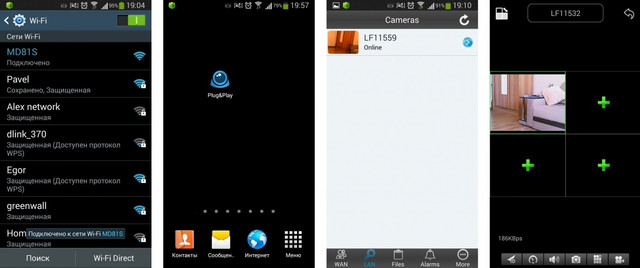
Трансляцию возможно просматривать в полноэкранном режиме. При желании можно подключить до 4-ёх камер MD81S для одновременного просмотра видеопотока со всех камер.
В нижней части экрана находятся кнопки "фото" и "видео", при нажатии на которые возможно делать фотоснимки и записывать трансляции. Помимо этого имеется настройка датчика движения, E-mail-оповещения при срабатывании датчиков, яркость/контрастность изображения и многое другое.
Подключение камеры для удаленного доступа (трансляция через интернет)
Выберите режим P2P и включите камеру, после появления сети подключаемся к ней (пароль для подключения: 12345678 ):
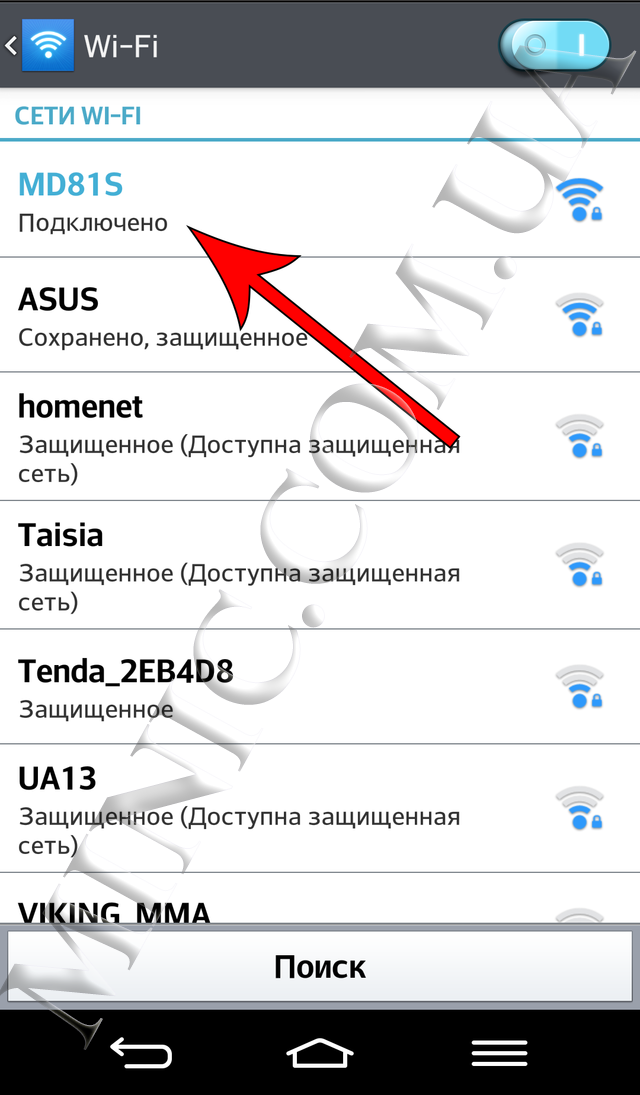
Зайдите в приложение, в режиме LAN перейдите в настройки камеры:
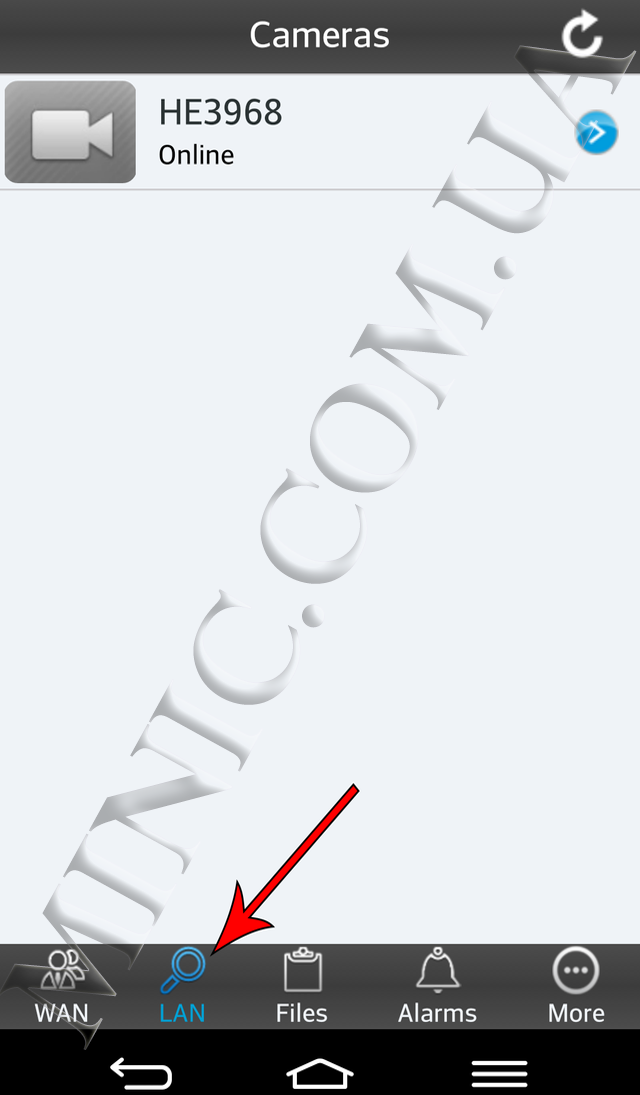
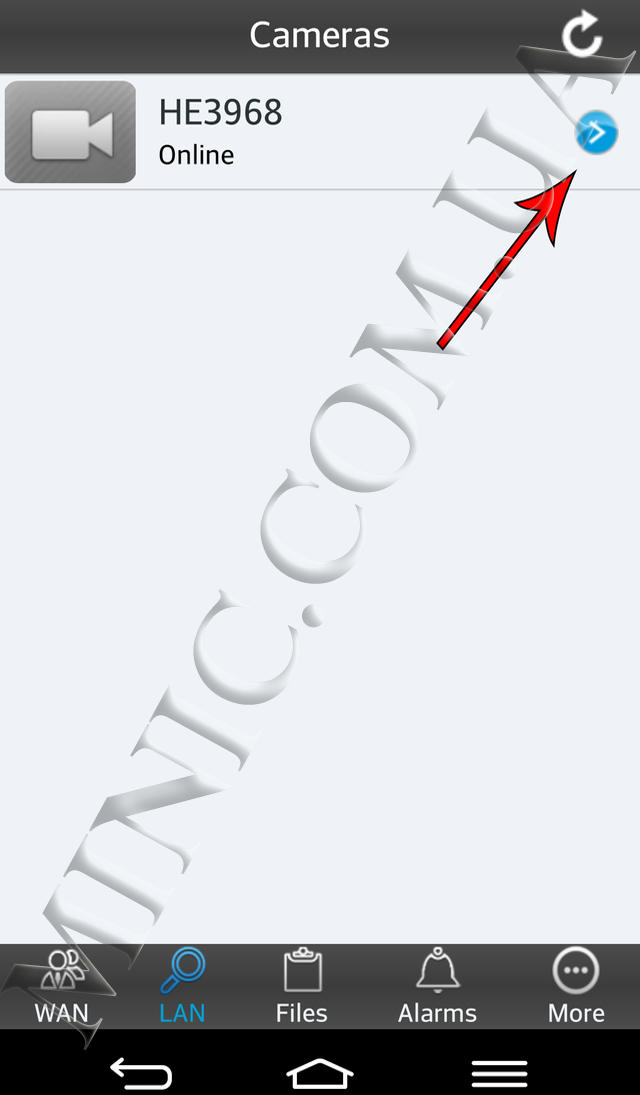
Выберите пункт "Wi-Fi" и нажмите на кнопку "Use wifi". В открывшемся окне необходимо ввести название Вашей беспроводной сети, а так же пароль от неё.
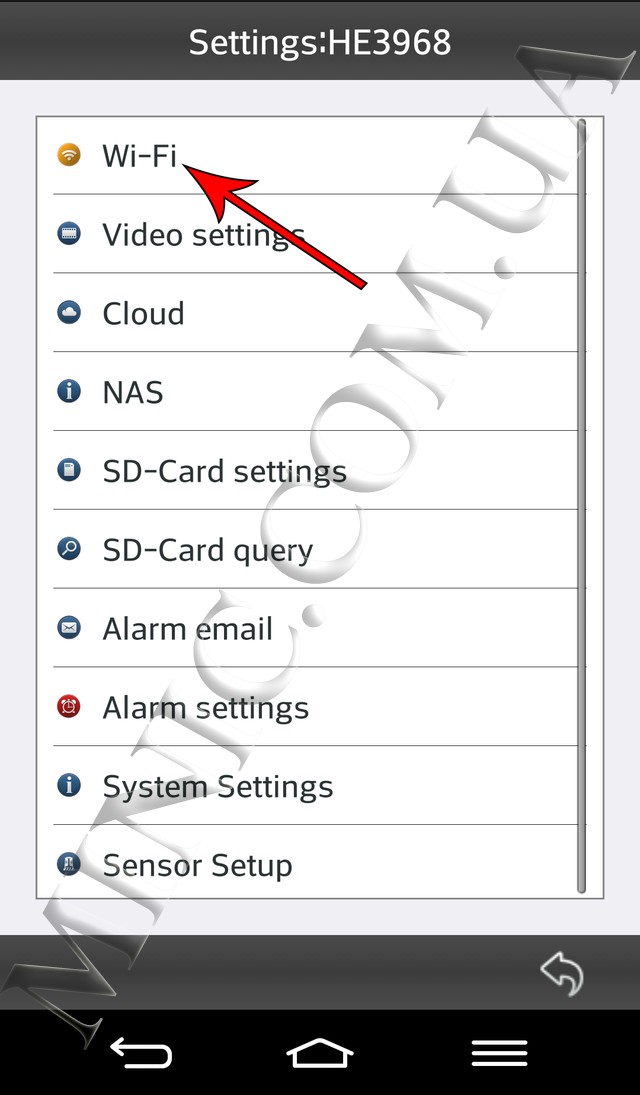
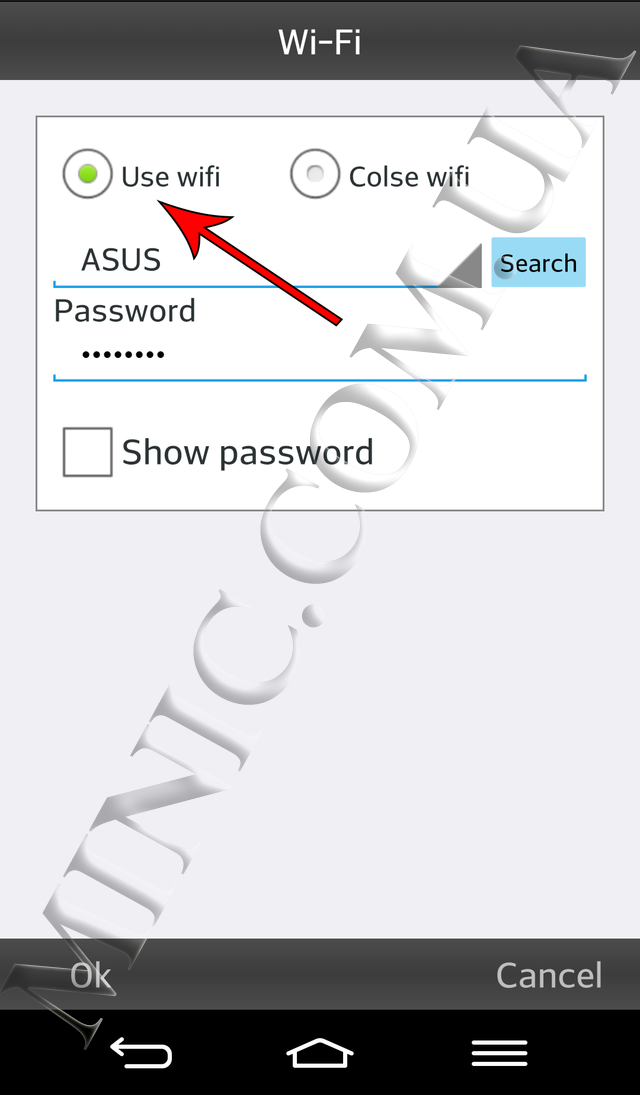
Нажмите "Ok" и подождите 10 секунд.
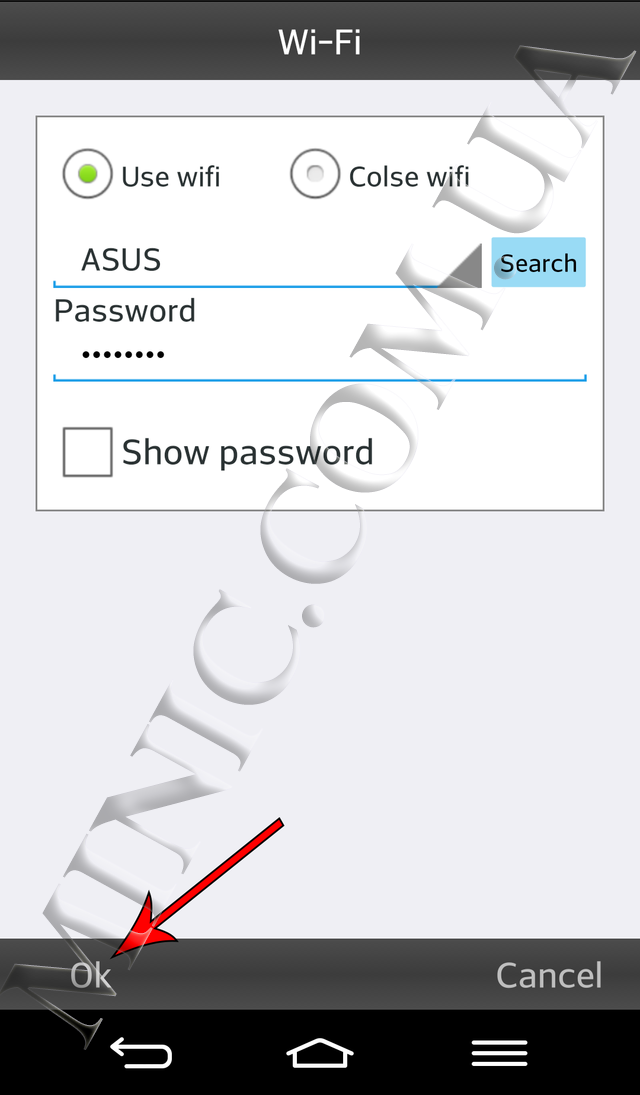
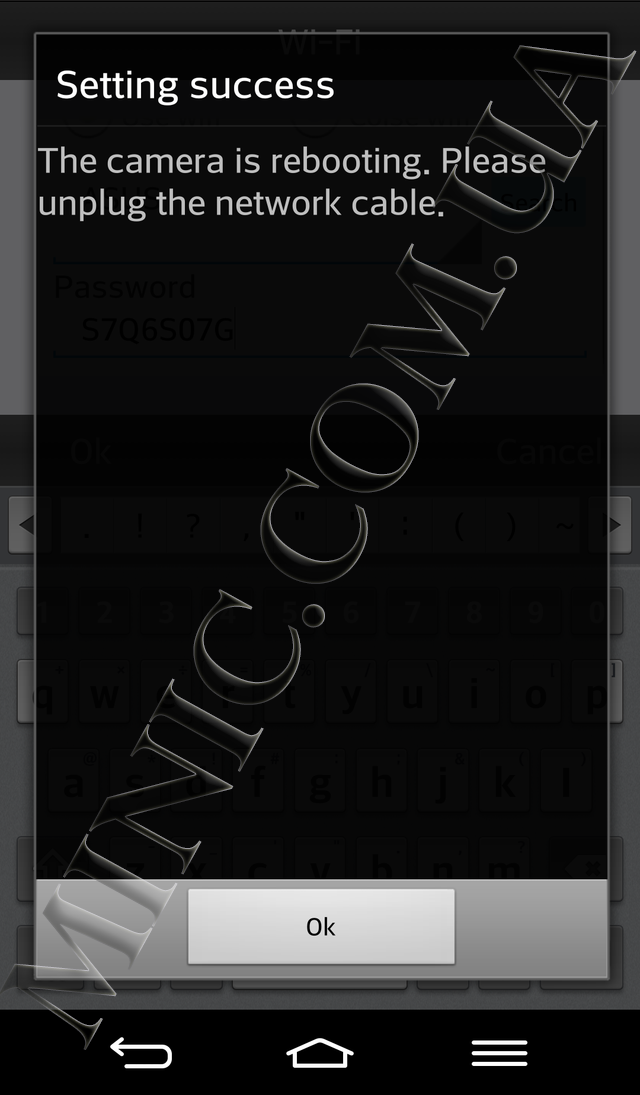
Выключите мини камеру, переведя переключатель Power в положение OFF, если подключена к сети, отключите ее. Переведите переключатель Mode в положение AP. Включите мини камеру, переведя переключатель Power в положение ON.
Подождите 20-30 секунд и подключитесь к Вашей беспроводной сети.
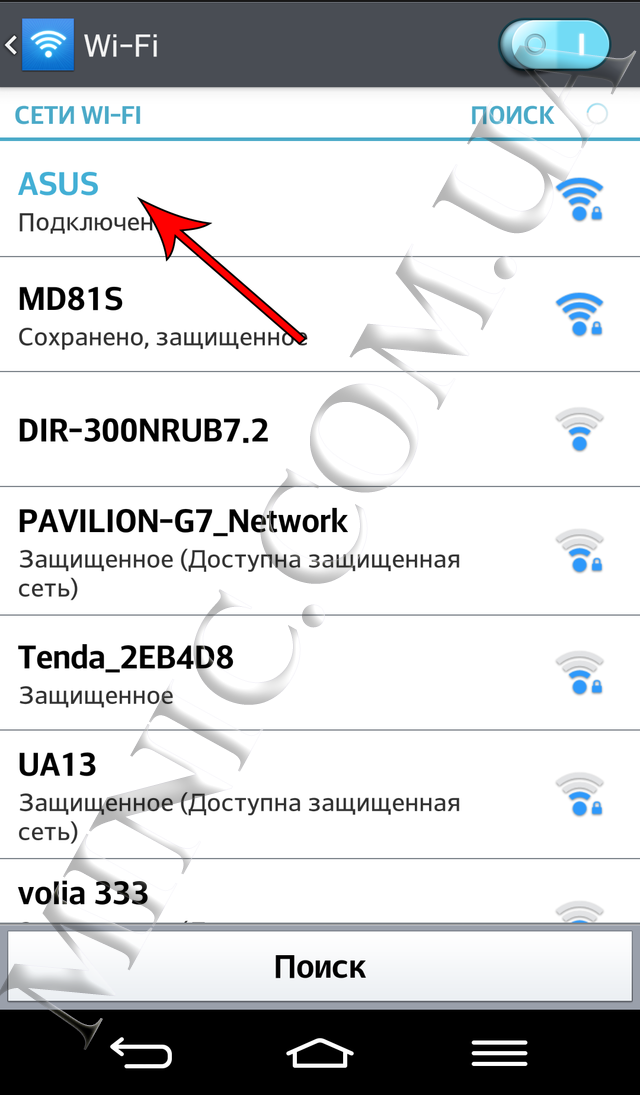
Зайдите в приложение на Вашем устройстве для просмотра трансляции. Выберите раздел WAN и нажмите кнопку "Register". В появившемся окне необходимо ввести ID камеры и пароль с оборота Вашей wi-fi мини камеры, а так же Ваш E-mail.
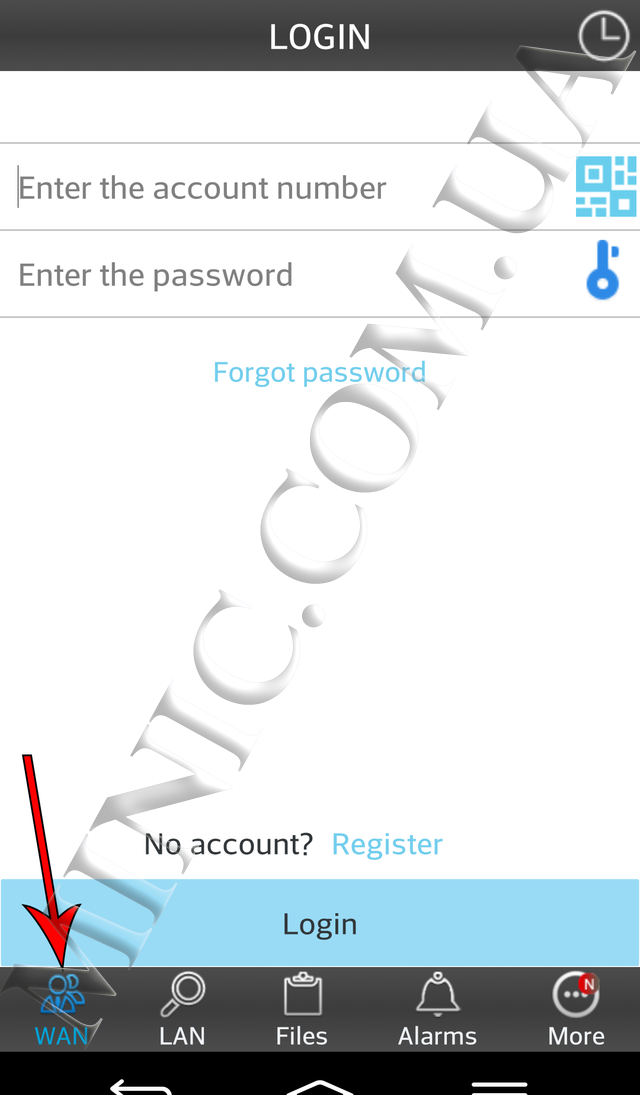
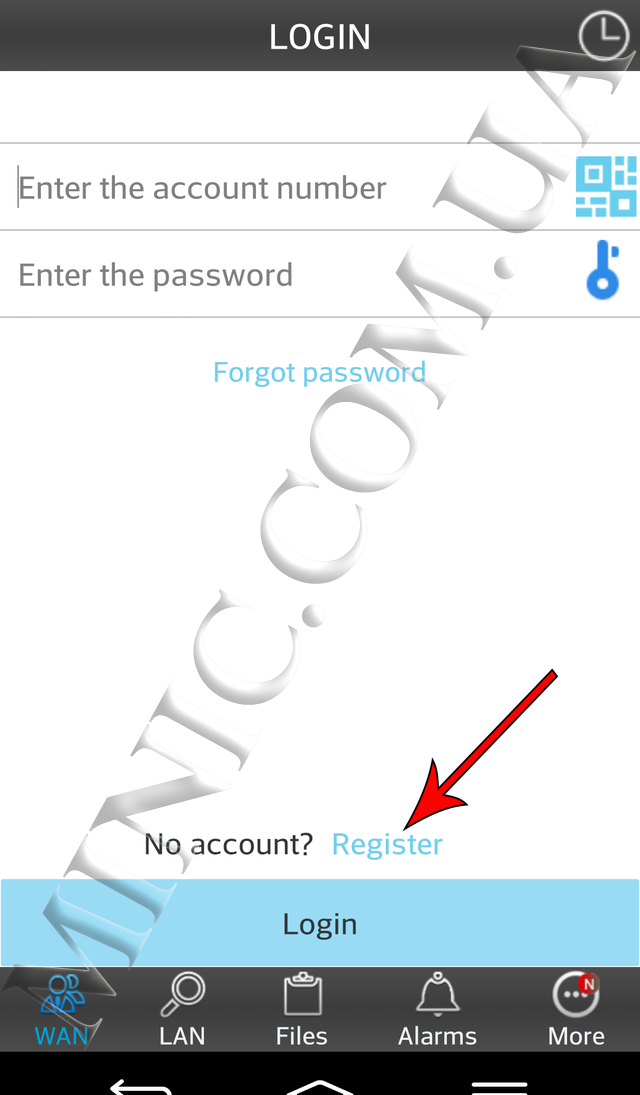

После этого авторизуйтесь, введите ID камеры и пароль который указали при регистрации, после этого нажимаем кнопку "Login".
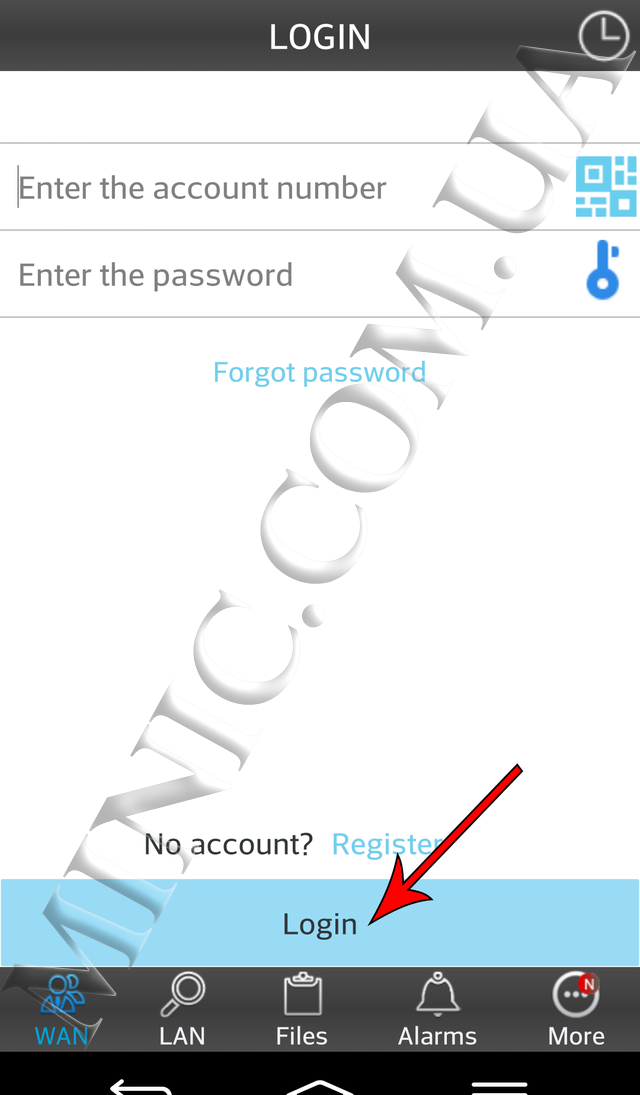
Теперь у Вас появляется возможность просматривать трансляцию с камеры из любой точки мира, просто зайдя в соответствующее приложение на любом устройстве. А так же возможно удалённо записывать трансляцию, делать фото, активировать функцию датчика движения с настройкой E-mail оповещения, настраивать яркость/контрастность изображения и многое другое.
Написать![]()
![]()
![]()
Wifi оборудование вобрало в себя все преимущества, позволяющие максимально улучшить качество работы скрытых видеозаписывающих устройств. Но если вы впервые выбираете технологически оснащенную модель, тогда без некоторых советов и подсказок вам будет сложно сделать правильный выбор и не запутаться среди огромного ассортимента продукции.

Усовершенствованные технологии позволили создать не только видеокамеры, которые отличаются своими миниатюрными размерами, но и разработали устройство таким образом, чтобы при помощи интернета передавать полученные цветное изображение и звук, используя дополнительные wifi передатчики.
Принцип действия не отличается какими-либо сложностями: видеокамеру подключают к сети, после чего благодаря интернету полученная картинка передается на компьютер или любое другое устройство.
Преимущества и недостаткиК достоинствам такого оборудования относят следующие плюсы:
Недостатки также имеются, и потребители успели поделиться этими оплошностями продукции с другими:
Беспроводные мини wifi камеры относятся к уличному видеонаблюдению, потому как могут использоваться даже в полной темноте в ночное время суток. Если акцентировать внимание на видах, то все мини-камеры можно разделить на две группы:

Аналоговые устройства отличаются плохим изображением и очень подвержены различным помехам.
Что касается цифровых моделей, то здесь какие-либо помехи способны повлиять лишь на скорость передачи информации, а на качество картинки подобные сбои в системе не оказывают никакое воздействие.
Существует ещё одна классификация, которая подразделяет мини wifi камеры на:
Первые модели обладают более четким изображением, и к тому же черно-белая картинка занимает гораздо меньший объем внутренней памяти.
Наличие или отсутствие цветов не оказывает никакого влияния на цену товара, поэтому выбирают камеру исходя из личных предпочтений и пожеланий.
Критерии выбораВыбирая мини wifi камеру, многие первым делом обращают внимание на внешний дизайн модели. Безусловно, внешний вид имеет особое значение, однако стоит оценить еще несколько параметров:
Помимо всего прочего, подобная аппаратура не терпит попадания влаги, поэтому монтировать ее следует в закрытом помещении либо под водонепроницаемым навесом. Прямые солнечные лучи также могут вывести оборудование из строя. В процессе установки камеры следует учитывать эти ограничения.
Обычные модели имеют стандартный внешний вид, поэтому потребуется дополнительная маскировка изделия, чтобы скрыть его от посторонних глаз.
Если вы не хотите заморачиваться с конспирацией и придумывать различные хитрости маскировки, тогда выбирайте варианты, которые имеют внешний вид аксессуара или элемента декора.
Некоторые производители выпускают камеры, которые заранее законспирированы и не подлежат разоблачению.
Обзор лучших моделейПредпочтение отдается ведущим компаниям, которые успели завоевать лидирующие позиции на рынке. К одному из таких производителей относится марка Ai-Ball, создавшая беспроводную мини-видеокамеру.
Девиз модели — легкость и простота в использовании. Никаких «заумных» функций и непонятных деталей. Всё, что необходимо сделать неопытному пользователю, это:

Всего два шага и вы становитесь свидетелем трансляции, а также сразу же можете приступать к фотоснимкам.
К функциям Al-Ball относят следующее:
Размер изделия равен 30?35 мм, а вес — 100 г. Стоимость мини wifi камеры Аl-Ball составляет 6 780 рублей.
Еще одно устройство под названием Easy Eye. Главной особенностью данной модели является объектив, обзорный угол которого равен 100° и возможность двусторонней связи, работающей при помощи встроенного микрофона. Основными функциями модели служат:
Размер изделия составляет 45?45?12 мм, а вес — 40 г.
Покупка мини wifi камеры Easy Eye обойдется вам в 6 980 рублей.
Советы
Скрытая камера в офисе — популярные модели

Уличная беспроводная камера видеонаблюдения

Камеры наружного видеонаблюдения — лучшие модели
Перед первым использованием необходимо полностью зарядить аккумулятор Мини видеокамеры. Сделать это возможно, подключив Wi-Fi Мини камеру к ПК при помощи USB-провода, входящего в комплект поставки.
В режиме зарядки красный индикатор будет слабо гореть. Для полного заряда аккумулятора достаточно 60-85 минут.
Данная модель способна транслировать/записывать видео во время зарядки, что позволяет использовать её в круглосуточном режиме.
Запись HD видео на карту памяти
Вставьте карту памяти MicroSD в слот мини камеры.
Включите устройство, переведя переключатель Power в положение ON. Синий индикатор будет гореть постоянно. Микро камера автоматически начнёт запись видео через 10 секунд. Синий индикатор начнёт медленно мигать. Для остановки видеозаписи нажмите однократно на кнопку Старт/Стоп. Синий индикатор начнёт гореть постоянно, а видео ролик сохранится на карте памяти. Для дальнейшей записи видео используйте однократное нажатие кнопки Старт/Стоп.
Для просмотра записанных файлов, необходимо вставить карту памяти в кардридер, входящий в комплект поставки и подключить его к ПК. Устройство определится, как стандартная флешка, съёмный диск.
Для просмотра трансляции с мини камеры необходимо скачать и установить бесплатное приложение на свой смартфон/планшет или программу на свой ПК/ноутбук. Найти программное обеспечение можно на данной странице в разделе "Информация", либо на www.scc21.net
Приложение невероятно удобное и интуитивно простое в управлении. А иконки снизу позволяют без особых усилий:
- просматривать трансляцию с нескольких камер;
- настраивать яркость/контрастность изображения;
- включать/выключать датчик движения;
- делать фото снимки;
- и многое другое.

Существует два типа трансляций:
1) WiFi (AP) - подключение "напрямую". В данном режиме вай фай мини камера генерирует беспроводную сеть Wi-Fi с названием "MD99S", подключившись к которой, появляется возможность просматривать онлайн-видео с камеры, а так же записывать трансляцию и делать фотографии. При этом расстояние между миниатюрной камерой и устройством может достигать 10-15 метров.
2) IP (P2P) - подключение "через Интернет". В данном режиме необходимо настроить беспроводное подключение wi-fi Мини камеры MD99S к роутеру, подключённому к сети Интернет.
После этого появляется возможность просматривать трансляцию на компьютере или смартфоне из любой точки мира через сеть Интернет.
Вставьте карту памяти MicroSD в слот мини камеры и переведите переключатель Mode в положение WiFi (AP). Затем включите камеру, переведя переключатель Power в положение ON.
Подождите 20-30 сек. для появления сети "MD99S" в списке беспроводных сетей и подключитесь к ней.
Зайдите в программу для просмотра трансляции, выберите раздел WAN, вбейте данные логина и пароля, указанные на обороте Wi-Fi Мини камеры и нажмите на появившуюся трансляцию. 
Трансляцию возможно просматривать в полноэкранном режиме. При желании можно подключить до 4-ёх камер MD99S для одновременного просмотра видеопотока со всех камер.
В нижней части экрана находятся кнопки "фото" и "видео", при нажатии на которые возможно делать фотоснимки и записывать трансляции. Помимо этого имеется настройка датчика движения, E-mail-оповещения при срабатывании датчиков, яркость/контрастность изображения и многое другое.
Трансляция "через Интернет"
Подключитесь к мини камере в режиме "напрямую".
Зайдите в настройки вай фай камеры, выберите пункт "Wi-Fi" и нажмите на кнопку "Use wifi". В открывшемся окне необходимо ввести название Вашей беспроводной сети, а так же пароль от неё.
Подождите 10 секунд. Выключите мини камеру, переведя переключатель Power в положение OFF. Переведите переключатель Mode в положение WIFI. Включите мини камеру, переведя переключатель Power в положение ON.
Подождите 20-30 сек. и подключитесь к Вашей беспроводной сети.
Зайдите в соответствующее приложение на Вашем устройстве для просмотра трансляции. Выберите раздел WAN и нажмите кнопку "Register". В появившемся окне необходимо ввести ID камеры и пароль с оборота Вашей wi-fi мини камеры, а так же Ваш E-mail. После этого авторизуйтесь, нажав кнопку "Login".
В открывшемся списке будет находиться трансляция с Вашей wi-fi Мини камеры.
Теперь у Вас появляется возможность просматривать трансляцию с камеры из любой точки мира, просто зайдя в соответствующее приложение на любом устройстве. А так же возможно удалённо записывать трансляцию, делать фото, активировать функцию датчика движения с настройкой E-mail оповещения, настраивать яркость/контрастность изображения и многое другое.
Перезапуск Мини камеры
Для перезапуска устройства аккуратно нажмите тонким предметом на кнопку Reset. Мини камера перезапустится.

Мини wi-fi беспроводная камера,выполненная по технологии точка-точка - это миниатюрное устройство размером около 56 мм x 21 мм x 20 мм, предназначена, как для открытого так и для скрытного мониторинга. Мини камера MD81S вобрала в себя все преимущества, более простой модели MD80, но осталась до сих пор самой миниатюрной камерой. MD81S имеет несколько неоспоримых приемуществ:
- встроенный модуль передачи данных Wi-Fi. Имеется возможность беcпроводного, удаленного просмотра и записи фото и видео на устройства,работающие на платформах iOS или Android. а также стационарных компьютерах с системами MAC или Windows. Осуществить подключение можно либо через сеть интернет, либо сразу на камеру MD81S.
Перед первым использованием требуется полностью зарядить аккумулятор MD81S. Для этого надо подключить Мини камеру к компьютеру при помощи USB, который имеется в комплекте поставки.
В режиме зарядки синий индикатор будет медленно мигать. Для полного заряда аккумулятора требуется 60-85 минут времени.
Данная модель способна транслировать/записывать видео во время зарядки, что позволяет использовать её в круглосуточном режиме.
1. Режим работы "напрямую" с беспроводной камерой Point-to-Point. В этом режиме не требуется,каких-либо дополнительных устройств, а можно сразу подключиться к камере через смартфон,ноутбук. Радиус действия беспроводной Wi-fiкамеры - (например смартфона) не болееоколо 10-15 метров.

2. Режим работы IP-камера -посредством передачи данных через интернет.В данном режиме нужно настроить беспроводное подключение MD81S к Wi-Fi роутеру (подключенному к сети Интернет) для просмотра видео с помощью компьютера или смартфона излюбой точки Мира через сеть Интернет.

Трансляция "ЧЕРЕЗ ИНТЕРНЕТ"
Подключитесь к мини камере в режиме "напрямую".
Зайдите в настройки камеры, выберите пункт "Wi-Fi" и нажмите на кнопку "Use wifi". В открывшемся окне необходимо ввести название Вашей беспроводной сети, а так же пароль от неё.
Подождите 10 секунд. Выключите мини камеру, переведя переключатель Power в положение OFF. Переведите переключатель Mode в положение AP. Включите мини камеру, переведя переключатель Power в положение ON.
Подождите 20-30 секунд и подключитесь к Вашей беспроводной сети.
Зайдите в соответствующее приложение на Вашем устройстве для просмотра трансляции. Выберите раздел WAN и нажмите кнопку "Register". В появившемся окне необходимо ввести ID камеры и пароль с оборота Вашей wi-fi мини камеры, а так же Ваш E-mail. После этого авторизуйтесь, нажав кнопку "Login" .

Внимание! Обращаем ваше внимание,что для работы мини видеокамерыв любом режиме, должна быть установлена карта памяти microSD (class4-6 не входит в комплект поставки)!
В комплект поставки входит:
1 х Беспроводная мини Wi-Fi камера MD81S
1 X TF кард-ридер